-
SIMロック解除の手続き方法を教えてください。
-
My Y!mobile、またはワイモバイルショップでお手続きできます。
4021人の方の参考になっています。

SIMロックを解除したいんだけど、どうすればいいのかな?
お客さまのご契約内容によって、SIMロック解除が不要な場合もあります!
詳しくは以下をご確認ください♪
-
SIMロック解除が必要な場合
以下に当てはまる場合、SIMロック解除のお手続きが必要です!

ワイモバイル回線をご契約中のお客さま
2021年5月11日(火)以前に製品をご購入した場合
2021年5月11日(火)以前に製品をご購入したお客さまでMy Y!mobile、ワイモバイルショップにてSIMロック解除できます。
ワイモバイル回線の契約がないお客さま
- ※
通信契約解約済み/中古機種販売店などからのご購入や知人からの譲渡
2019年9月13日(金)以降に回線契約し、2021年9月14日(火)時点で解約済みのお客さまの場合
機種契約番号で、専用サイトへログインし、SIMロック解除をお願いします。
2021年9月15日(水)以降に解約したお客さま
ワイモバイルより2015年5月以降に販売したSIMロック解除可能な製品であれば、ワイモバイルショップ、専用サイトにてSIMロック解除できます。
ワイモバイル以外から製品を入手したお客さま、または上記以外のお客さま
ワイモバイルより2015年5月以降に販売したSIMロック解除可能な製品であれば、ワイモバイルショップ、専用サイトにてSIMロック解除できます。
のりかえをご検討しているお客さま
ソフトバンク製品をワイモバイルのeSIMでご利用予定の場合
当社オンラインストアでのりかえを検討している場合、事前にMy SoftBankからソフトバンク製品のSIMロック解除をお願いします。
- ※
-
SIMロック解除が不要な場合
以下に当てはまる場合、SIMロック解除のお手続きが不要です!

ワイモバイル回線をご契約中のお客さま
2021年5月12日(水)以降製品をご購入した場合
お客さまのお申し出によるお手続きは不要です。
SIMロック解除対応製品をご購入した場合、購入時にSIMロック解除の手続きを実施した状態でお渡しします。のりかえをご検討しているお客さま
ワイモバイルからソフトバンクおよびLINEMO(ラインモ)へのりかえをする場合
2021年8月18日(水)以降、ワイモバイルからソフトバンクおよびLINEMO(ラインモ)へのブランド間でのりかえをする場合、のりかえ前にご利用しているワイモバイル製品のSIMロック解除手続きを同時に実施しますので、お客さまのお申し出によるSIMロック解除手続きは不要です。
- ※
ネットワーク利用制限中の製品は除きます。
- ※
下記に該当するお客さまでお手持ちのワイモバイル製品にSIMロックがかかっている場合は、事前にMy Y!mobileからSIMロック解除手続きが必要です。
- のりかえ前にご利用しているワイモバイル製品で、オンラインショップでご契約したソフトバンクまたはLINEMO(ラインモ)のeSIMをご利用予定の場合
- ※

私の場合、SIMロック解除の手続きが必要でした!
SIMロック解除の手続き方法を教えてもらえますか?現在ワイモバイル回線をご契約中でSIMロック解除手続きが必要なお客さまは、My Y!mobile、ワイモバイルショップにてお手続きください!
お手続き方法については、詳しくは以下をご確認ください♪
-
My Y!mobileでのお手続き

My Y!mobileでSIMロックを解除したいけど、どうすればいいのかな?
My Y!mobileでは手数料無料でお手続きできます♪
SIMロック解除のお手続きには、製造番号(IMEI番号)が必要です。
- ※
製造番号(IMEI番号)は「電話」のアプリケーションから「*#06#」をダイヤルするとご確認できます。
また、電池カバーや電池パックを取り外した際の製品シール、ご購入した製品の箱の側面や裏面にも記載があります。
My Y!mobileでのお手続き方法
- ※
途中でログイン画面やパスワードの入力画面が表示された場合、画面に沿ってお進みください。
確認したい携帯電話番号とパスワードでMy Y!mobileへログイン
- ※
こちらのリンクからアクセスしログインすると「2」の項目がすぐに表示されます。
- ※
ワイモバイル回線をご利用中のスマートフォンなら、Wi-FiをOFFにすると自動ログインできます。
- ※
ログイン時のパスワードが不明なかたはこちらをご確認ください。
注意事項などをご確認の上、製造番号(IMEI番号)を入力し「次へ」をタップ
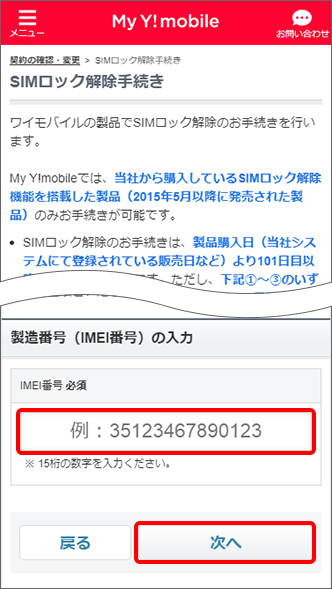
- ※
こちらの画像が表示された場合は「クレジットカード設定」の「設定する」をタップし画面に沿って設定後、再度「1」の項目へ戻りSIMロック解除のお手続きをしてください。
または過去100日以上前にSIMロック解除した携帯電話機があれば製造番号(IMEI番号)を入力し「次へ」をタップしてください。
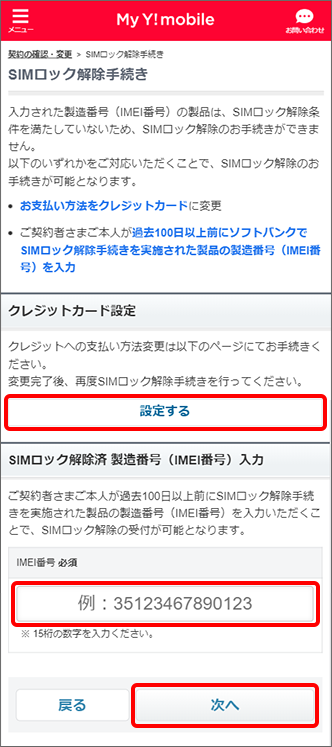
製造番号(IMEI番号)、機種名に相違がなければ「解除手続きする」をタップ
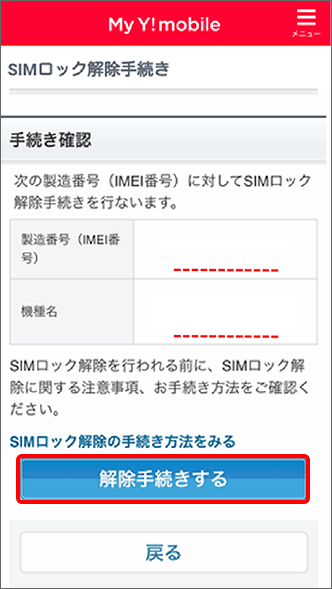
解除コード発行画面が表示されると、お手続き完了
- ※
Android、Pocket WiFi®の場合は、「解除コード」が発行されます。解除コードは、ワイモバイル以外のUSIMカード挿入時に必要ですので、紙などにお控えください。
- ※
iPhone の場合、解除コードは発行されません。
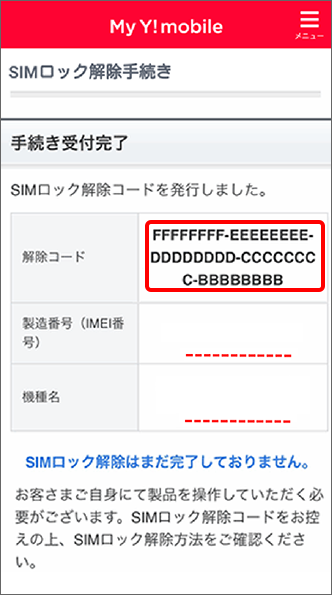
SIMロック解除後の機種本体での操作方法
My Y!mobileでのお手続き完了後、機種本体での操作が必要です。
操作方法は以下をご確認ください♪
iPhone の場合
ワイモバイル以外のUSIMカードを iPhone に挿入し、ネットワークに接続されると解除されます。
操作方法について詳しくはこちらをご確認ください。Android、Pocket WiFi®の場合
ワイモバイル以外で発行したSIMカードを端末に挿入し電源をONにすると、解除コードがご入力できます。解除コード入力画面が表示されたら、事前に取得した解除コードをご入力ください。
- ※
-
ワイモバイルショップでのお手続き

ワイモバイルショップでSIMロックを解除したいけど、どうすればいいのかな?
以下の持ちものをご用意の上、ワイモバイルショップへご来店ください♪

- ※
携帯電話のご購入当日(クレジットカード支払い)の場合は、手数料はかかりません。
必要な持ちもの(個人契約の場合)
- SIMロック解除対象機種
- 運転免許証などの本人確認書類(その他の本人確認書類はこちら)
- 印鑑(またはサイン)
- ※
ご契約者さま以外のかたの受付件数上限は、ご来店者さまにつき2台/日までです。
必要な持ちもの(法人契約の場合)
- SIMロック解除対象機種
- ご来店者さまの運転免許証などの本人確認書類(その他の本人確認書類はこちら)
- ご来店者さまの在籍確認書類(名刺、社員証など)
- 法人印(またはサイン)
- ※
ご契約者さま以外のかたの受付件数上限は、ご来店者さまにつき2台/日までです。
- ※
- ※
他社でご購入した機種のSIMロック解除方法については、購入元にお問い合わせください。

できました!
ありがとうございました♪ご参考
- SIMロック解除状況の確認方法についてはこちらをご確認ください。
Pocket WiFiはソフトバンク株式会社の登録商標です。
-












